电脑怎样安装摄像头 电脑自带摄像头怎么打开
更新时间:2024-04-23 12:04:32作者:xtyang
在当今数字化时代,电脑摄像头已经成为我们日常生活中不可或缺的一部分,无论是用于视频通话、网络会议还是录制视频,摄像头都是我们与外界交流的重要工具。如何在电脑上安装摄像头呢?当电脑自带摄像头时,又该如何打开它呢?本文将为您详细介绍这些操作步骤,让您轻松掌握使用电脑摄像头的技巧。
步骤如下:
1.首先我们要确认自己的电脑是否有摄像头功能,一般在电脑屏幕的上方有个圆形摄像孔的话。说明我们电脑是有这个功能的。
在桌面上找到【我的电脑】,单击右键,找到【管理】,点击进入。
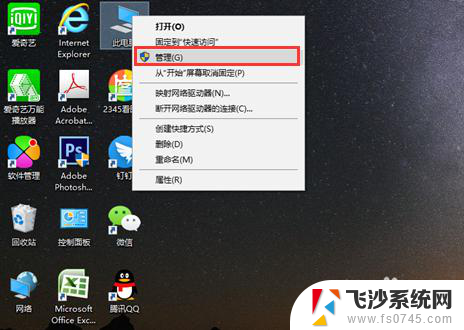
2.在页面左侧找到【设备管理器】,点击打开,然后在右边一栏找到【照相机】。
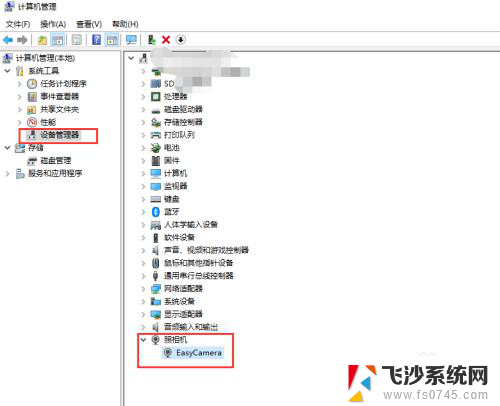
3.双击进入,如果框里显示内容为这个设备运转正常。说明你的摄像头功能打开了,如果显示的是禁用,我们就需要解除禁用。
点击 【驱动程序】,再点击【禁用设备】。确认,这个时候会弹出对话框提醒你是否解除禁用,点击确认。
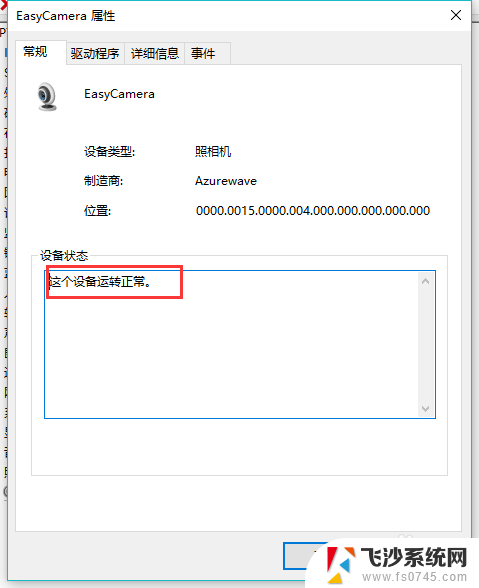
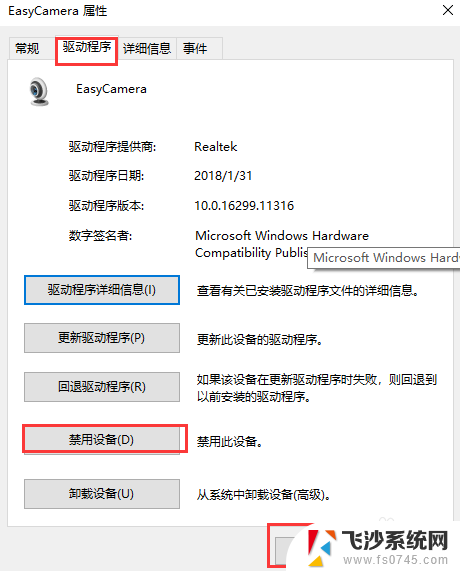
4.然后我们还要点击【更新驱动程序】在弹出的对话框中选择更新,完成后才能成功开启摄像头功能。
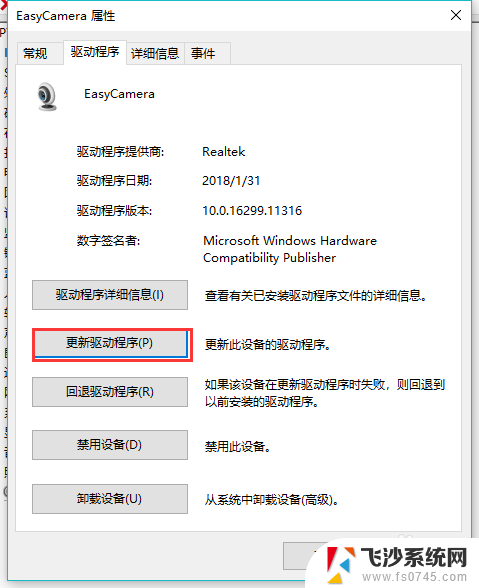
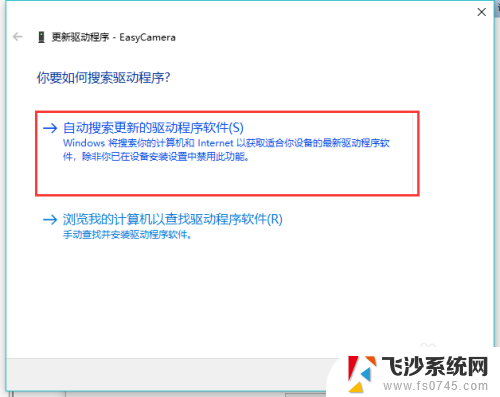
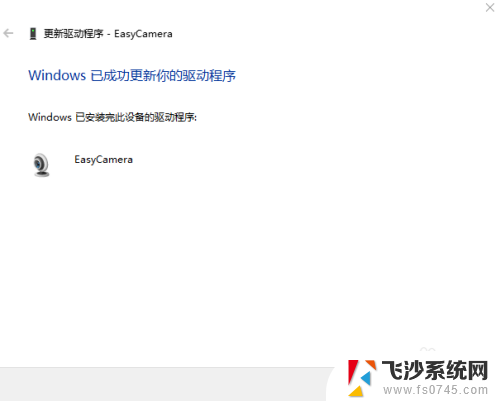
以上就是关于电脑如何安装摄像头的全部内容,如果有遇到相同情况的用户,可以按照小编提供的方法来解决。
电脑怎样安装摄像头 电脑自带摄像头怎么打开相关教程
-
 摄像头怎么安装方法 电脑摄像头安装步骤详解
摄像头怎么安装方法 电脑摄像头安装步骤详解2024-03-09
-
 摄像头安装简单吗 电脑外接摄像头驱动安装步骤
摄像头安装简单吗 电脑外接摄像头驱动安装步骤2024-09-03
-
 相机当电脑摄像头使用方法 电脑外接摄像头怎么安装
相机当电脑摄像头使用方法 电脑外接摄像头怎么安装2024-04-20
-
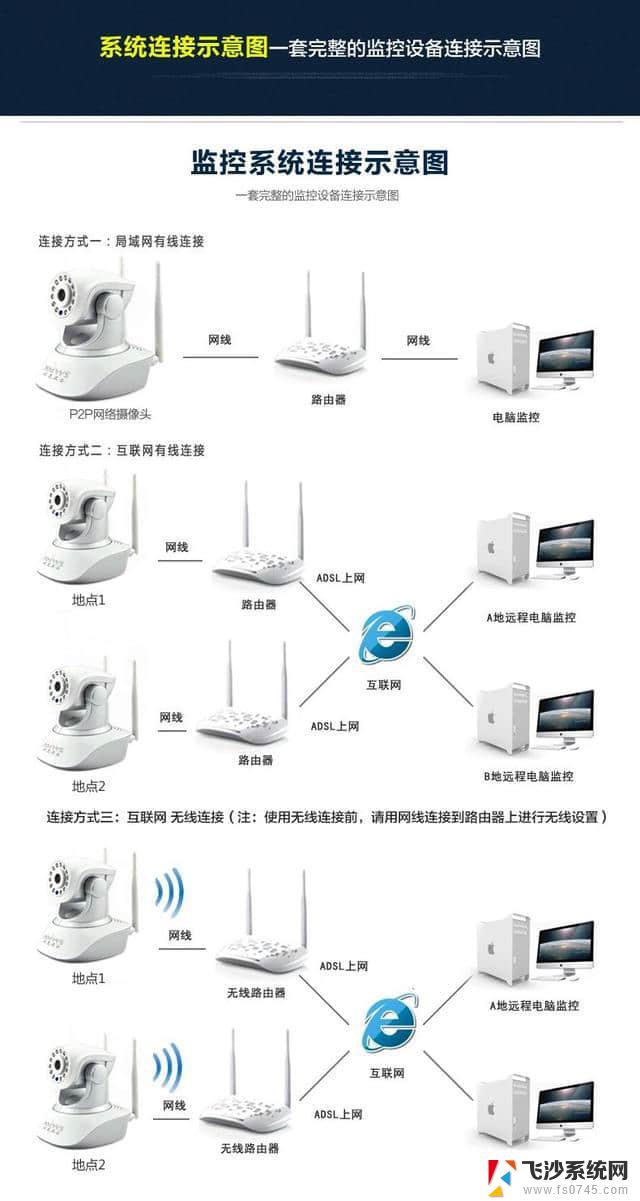 如何在台式电脑上安装摄像头 电脑外接摄像头怎么调节画质
如何在台式电脑上安装摄像头 电脑外接摄像头怎么调节画质2024-06-15
- 电脑安摄像头需要装软件吗 电脑摄像头安装步骤图解
- 下载的镜像文件怎么安装 光盘映像文件安装教程
- 镜像系统怎么安装的 使用ISO系统镜像文件进行电脑系统安装的教程
- 系统光盘映像文件如何安装 光盘映像文件安装教程
- 苹果电脑如何安装win10系统镜像 Macbook Pro如何通过U盘安装Windows 10 ISO镜像系统
- 电脑上怎样安装打印机的驱动 打印机安装步骤详解
- vmware10装win10 在VMware10虚拟机上安装Windows10详细指南
- win10 卸载驱动 win10系统更新已安装的驱动程序方法
- win7系统重装不了 Win7系统怎么重装并保留数据
- 扬声器realtek(r)audio没声音 Realtek声卡驱动安装后无声音怎么解决
- 怎么在电脑上安装打印机共享 电脑添加共享打印机步骤
- win10安装更新后蓝屏 Win10正式版自动更新失败蓝屏怎么解决
系统安装教程推荐
- 1 怎么在电脑上安装打印机共享 电脑添加共享打印机步骤
- 2 win10安装更新后蓝屏 Win10正式版自动更新失败蓝屏怎么解决
- 3 win10可以装xp win10系统如何安装xp系统
- 4 怎么安装驱动连接打印机 电脑如何连接打印机
- 5 win11笔记本能够回退到win10吗 win11安装后如何退回win10
- 6 惠普打印机如何安装到电脑上 惠普打印机连接电脑步骤
- 7 怎么在虚拟机里面安装win10系统 虚拟机安装win10系统详细指南
- 8 win7系统怎么用u盘安装 U盘安装Win7系统步骤
- 9 win11怎么增加ie浏览器 IE浏览器安装步骤详解
- 10 安装win11后系统反应慢 Windows11运行速度慢的原因和解决方法